Lenovo ThinkCentre 8700, ThinkCentre 8701, ThinkCentre 8705, ThinkCentre 8717, ThinkCentre 8973 Hardware replacement guide [hu, hu]
...Page 1
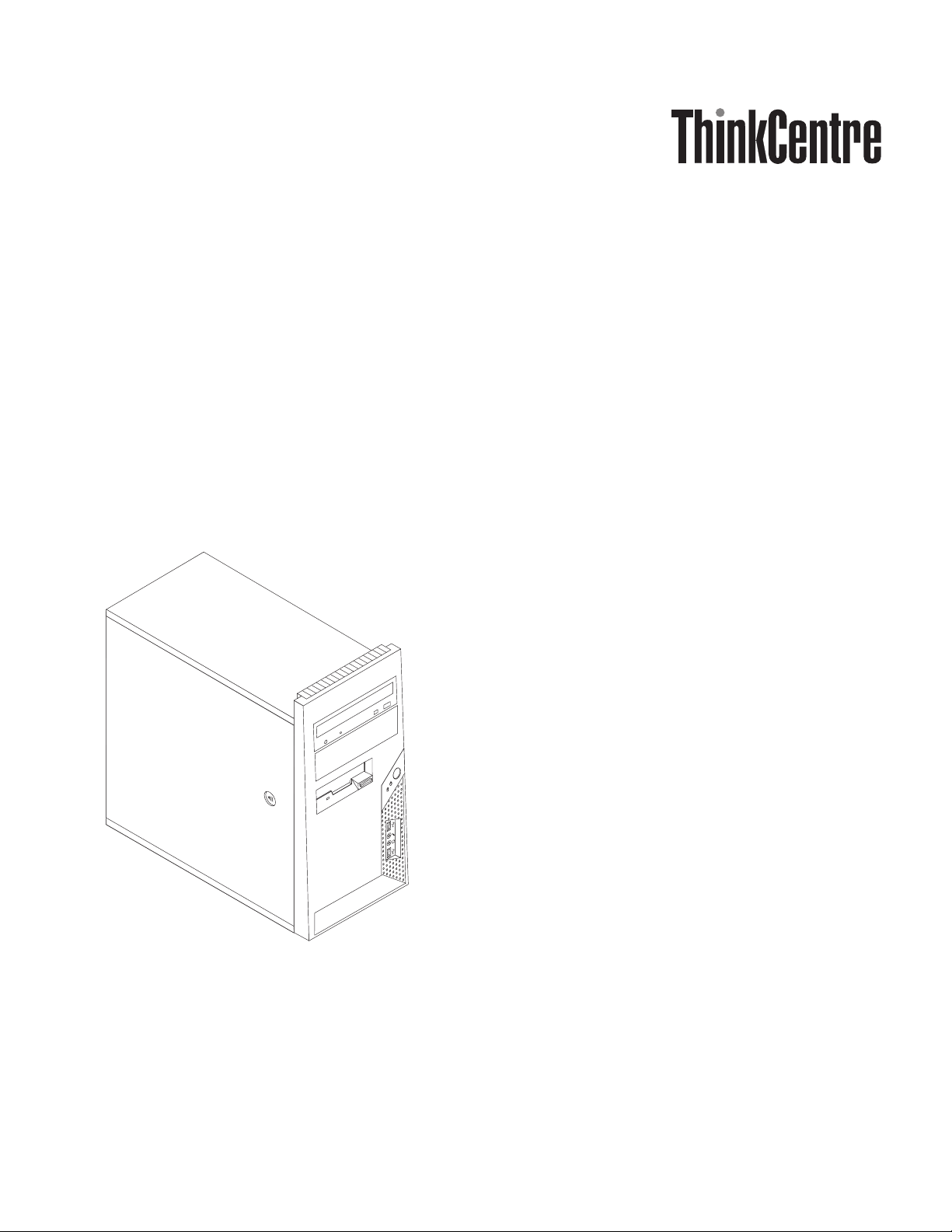
Hardverelemek cseréje
Kézikönyv a 8700, 8701, 8705, 8717,
8973, 8975, 8979, 8983, 8985, 8991,
8995, 9265, 9269, 9277, 9279, 9283,
9287, 9379, 9383, 9387, 9389, 9631,
9635, 9637 modellekhez
Page 2

Page 3
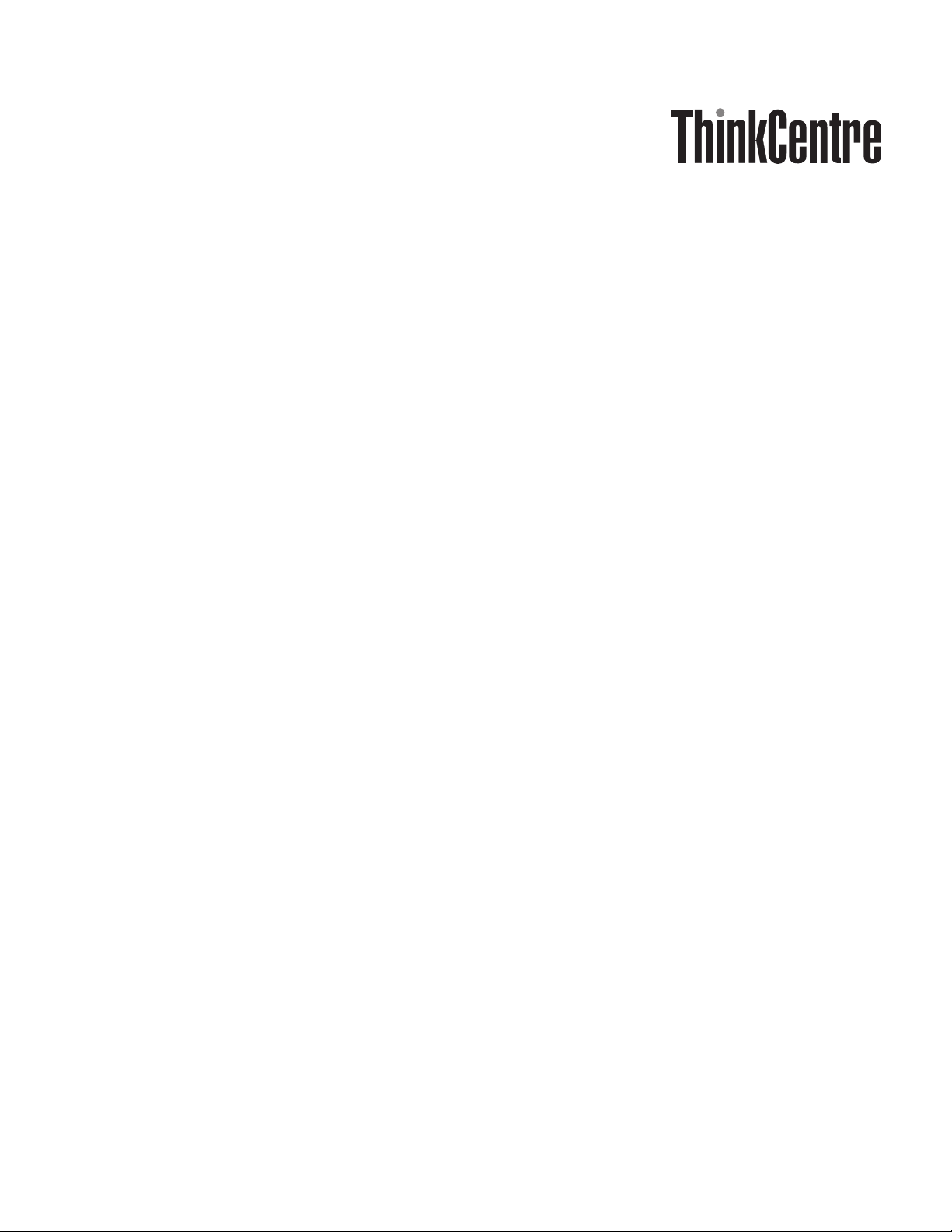
Hardverelemek cseréje
Kézikönyv a 8700, 8701, 8705, 8717,
8973, 8975, 8979, 8983, 8985, 8991,
8995, 9265, 9269, 9277, 9279, 9283,
9287, 9379, 9383, 9387, 9389, 9631,
9635, 9637 modellekhez
Page 4
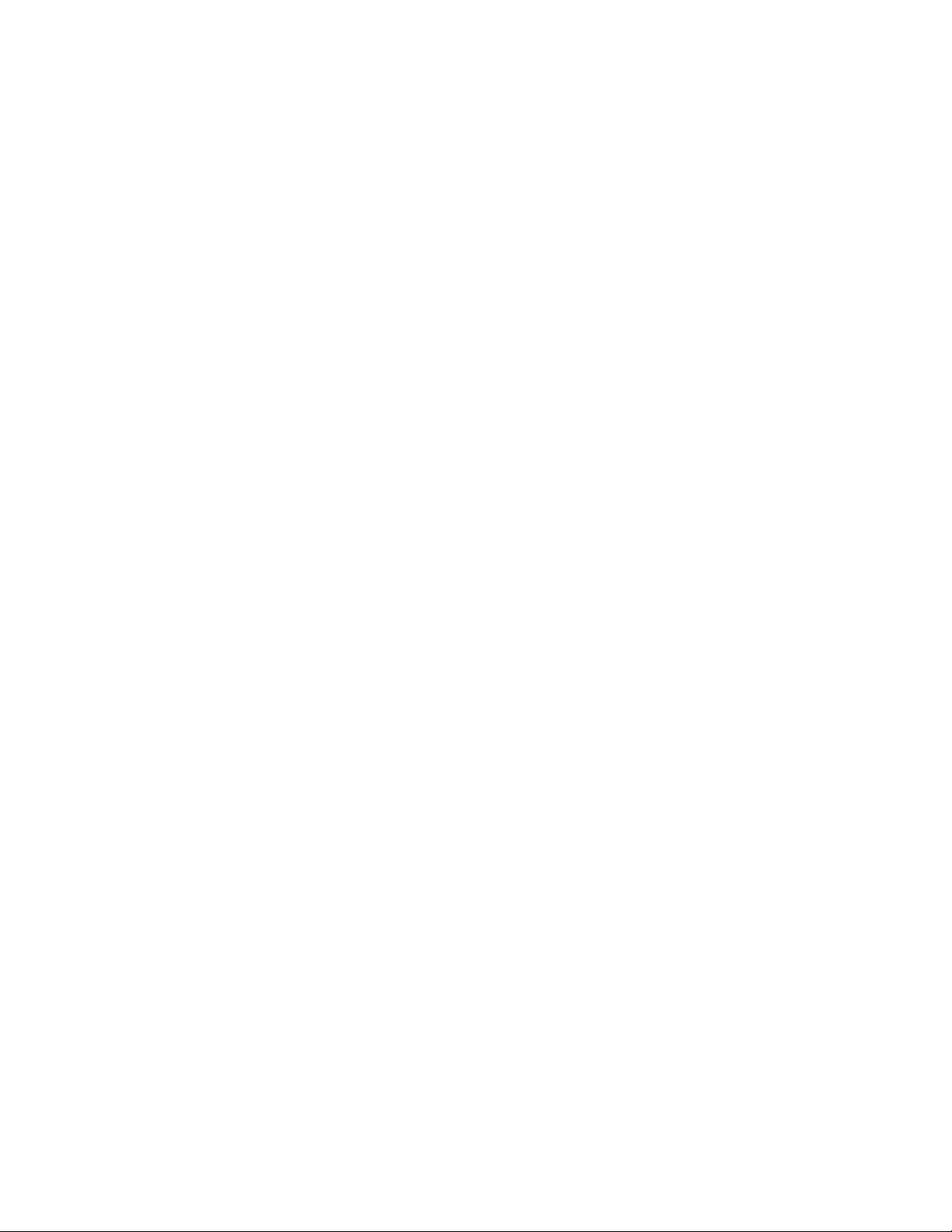
Első kiadás (2006. június)
© Copyright Lenovo 2005, 2006.
Portions © Szerzői jog IBM Corporation 2006.
Minden jog fenntartva
Page 5
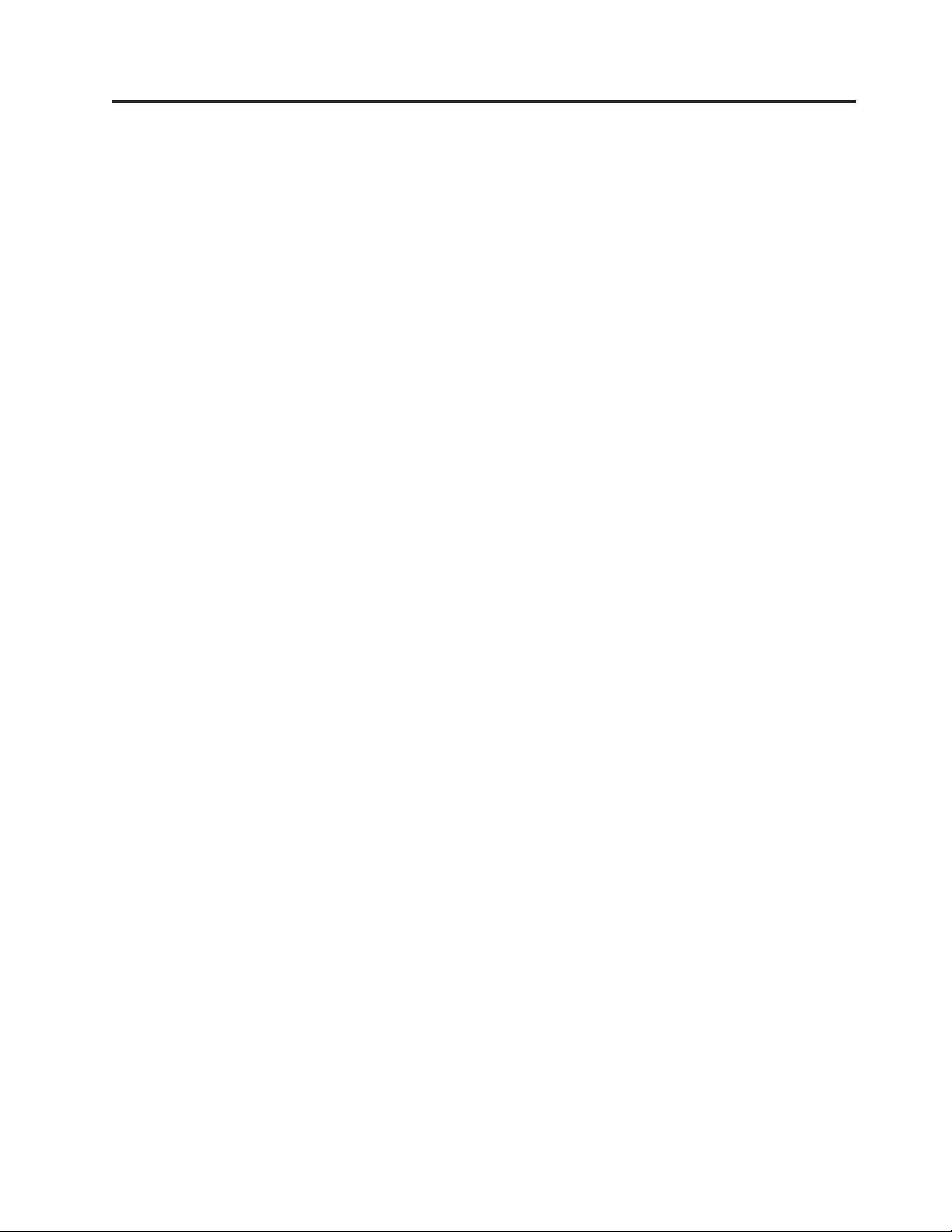
Tartalom
Áttekintés . . . . . . . . . . . . . .v
Cserélhető CRU-ra vonatkozó biztonsági tájékoztatás . .v
FRU cseréjére vonatkozó biztonsági tájékoztatás . . . .v
További tájékoztatási források . . . . . . . . .vi
Szükséges szerszámok . . . . . . . . . . . .vi
Statikus elektromosságra érzékeny eszközök kezelése . .vi
1. fejezet Elrendezések . . . . . . . .1
Alkotórészek elhelyezkedése . . . . . . . . . .1
Csatlakozók elrendezése a számítógép előlapján . . . .2
Csatlakozók elrendezése a számítógép hátlapján . . . .3
Alkatrészek azonosítása az alaplapon . . . . . . .4
2. fejezet Hardverelemek cseréje . . . .7
A számítógép borítójának eltávolítása . . . . . . .7
Az előlap levétele és cseréje . . . . . . . . . .9
Tápegység cseréje . . . . . . . . . . . . .10
A hűtőborda-szerelvény cseréje . . . . . . . . .11
Memória modul cseréje . . . . . . . . . . .13
Kártya cseréje . . . . . . . . . . . . . .14
Merevlemez meghajtó cseréje . . . . . . . . .15
Optikai meghajtó cseréje . . . . . . . . . . .17
Hajlékonylemez meghajtó cseréje . . . . . . . .18
A ventilátor szerelvény cseréje . . . . . . . . .19
Billentyűzet cseréje . . . . . . . . . . . .21
Egér cseréje . . . . . . . . . . . . . . .21
A telepítés befejezése . . . . . . . . . . . .22
A BIOS frissítése (flashing) hajlékony- vagy CD lemezről 24
Figyelmeztetések . . . . . . . . . .25
Televíziós kimenetre vonatkozó megjegyzés . . . . .26
Védjegyek . . . . . . . . . . . . . . .26
© Lenovo 2005, 2006. Portions © IBM Corp. 2006. iii
Page 6
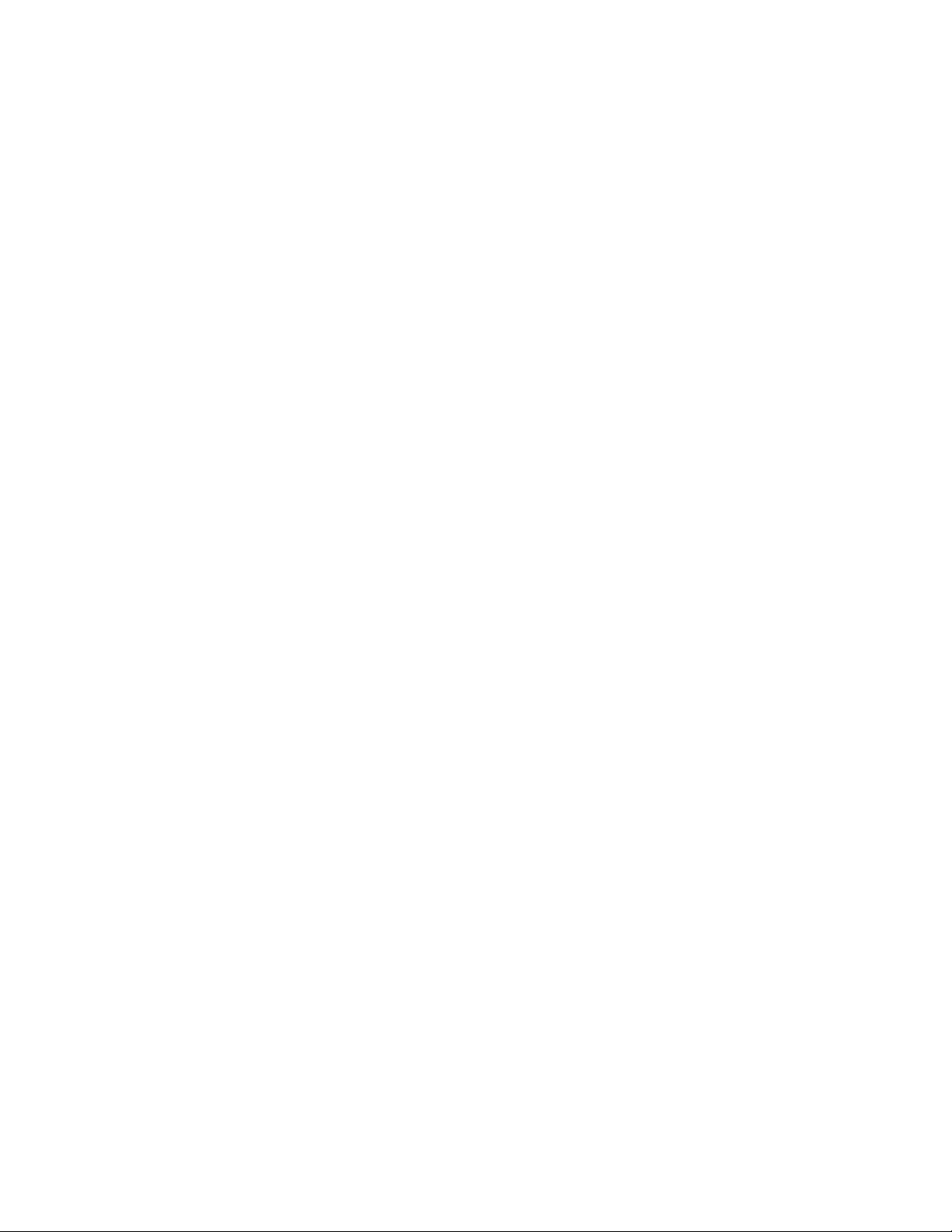
iv Hardverelemek cseréje
Page 7
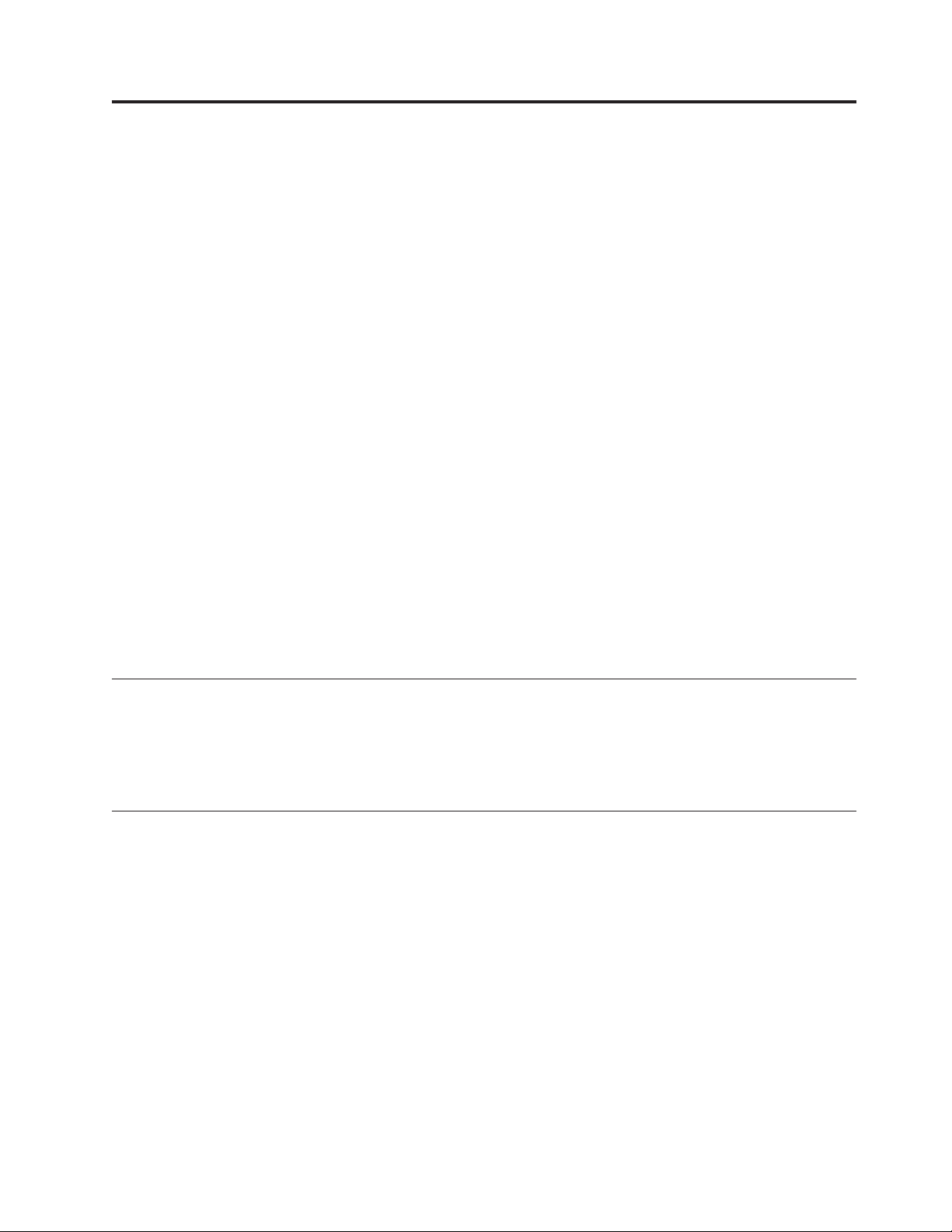
Áttekintés
A kiadvány Vásárló által cserélhető egységeket (CRU) cserélő felhasználóknak éppen úgy
szól, mint képzett szervizszakembereknek, akik a Szakember által cserélhető egységeket
(FRU) cserélik. Ebben a kiadványban gyakran hivatkozunk a CRU és a FRU kifejezésekre
alkatrészként.
Megjegyzés: A képzett szerviz személyzet olvassa el a Hardware Maintenance Manual
(HMM) kiadvány alkatrészrendelésre vonatkozó szakaszát.
A könyv nem tartalmaz eljárásokat minden egyes alkatrészre. Elvárható, hogy a kábeleket,
kapcsolókat, és bizonyos mechanikai alkatrészeket kiképzett szervizszakember cserélje ki,
anélkül, hogy szükség lenne lépésenkénti eljárásokra.
Megjegyzés: Csak Lenovo™ alkatrészeket használjon.
A kézikönyv a következő alkatrészek cseréjére vonatkozón tartalmaz eljárásokat:
v Tápegység
v Hűtőborda-szerelvény
v Memória modulok
v Kártya
v Merevlemez meghajtó
v Optikai meghajtó
v Hajlékonylemez meghajtó
v Rendszer ventilátor szerelvénye
v Billentyűzet
v Egér
Cserélhető CRU-ra vonatkozó biztonsági tájékoztatás
Ne nyissa ki a számítógépet, és ne kísérelje meg javítani addig, amíg el nem olvasta a
számítógéppel együtt érkező “Fontos biztonsági előírásokat” a Biztonsági és jótállási
kézikönyvben. Ha nincs egyetlen példánya sem ebből a Biztonsági és jótállási kézikönyvből,
online módon is beszerezheti a támogatási helyről: http://www.lenovo.com/support.
FRU cseréjére vonatkozó biztonsági tájékoztatás
Ne kíséreljen meg semmilyen javítást addig, amíg el nem olvassa a “Fontos biztonsági
előírásokat” a Hardverkarbantartási kézikönyvben (HMM). A HMM megtalálható a
támogatási helyen: http://www.lenovo.com/support.
© Lenovo 2005, 2006. Portions © IBM Corp. 2006. v
Page 8
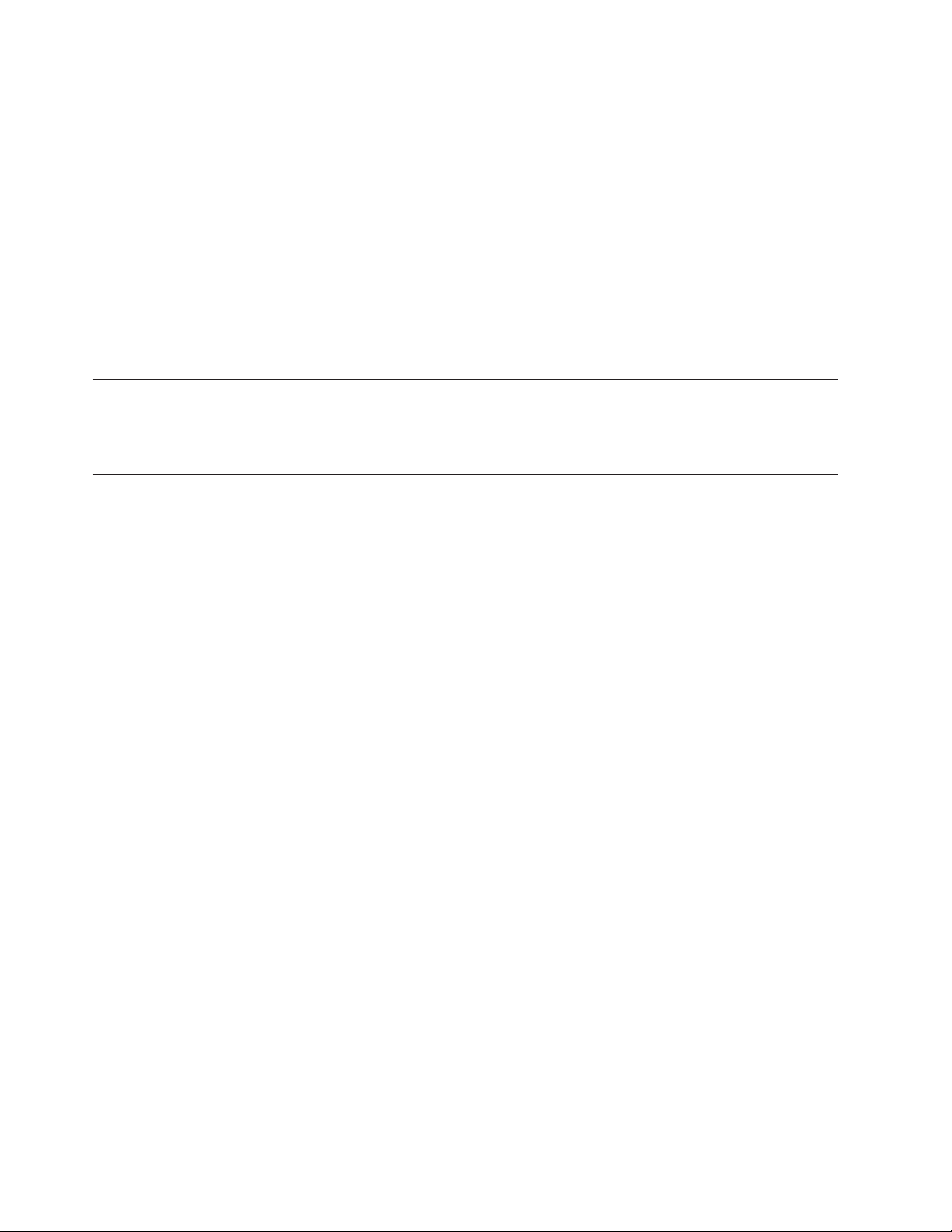
További tájékoztatási források
Ha van Internet hozzáférése, a naprakész információkat megtalálhatja a világhálón is.
Az alábbi információkat érheti el:
v CRU eltávolítási és telepítési információk
v Kiadványok
v Hibakeresés
v Alkatrészek adatai
v Letöltések és vezérlőprogramok
v Hivatkozások más hasznos információforrásokhoz
v Szervizközpontok telefonszámai
információk eléréséhez menjen a http://www.lenovo.com/support címre.
Az
Szükséges szerszámok
A számítógép egyes részeinek cseréjéhez lapos vagy Phillips csavarhúzó szükséges. Bizonyos
alkatrészek esetén további szerszámokra lehet szüksége.
Statikus elektromosságra érzékeny eszközök kezelése
A statikus elektromosság ugyan veszélytelen ránk, de komoly sérülést okozhat a számítógép
alkotórészeiben.
Amikor egy alkatrészt cserél, ne nyissa ki az új alkatrészt tartalmazó statikus elektromosság
ellen védő csomagot, amíg ki nem szereli a meghibásodott alkatrészt a számítógépből, és nem
kész az új alkatrész beépítésére.
Amikor alkatrészeket és egyéb számítógép alkotórészeket kezel, legyen elővigyázatos, hogy
elkerülje a statikus elektromosság okozta meghibásodásokat:
v Korlátozza mozgását. A mozgás hatására statikus elektromosság léphet fel Ön körül.
v Minding óvatosan kezelje az alkatrészeket és az egyéb számítógép alkotórészeket. Éleiknél
fogja meg a kártyákat, memória modulokat, alaplapokat és mikroprocesszorokat. Soha ne
érintse a szabadon lévő áramköri részeket.
v Akadályozza meg, hogy mások érinthessék az alkatrészeket és az egyéb számítógép
alkotórészeket.
v Mielőtt beépítene egy új alkatrészt, érintse hozzá a védőcsomagolást a bővítőhely fémes
keretéhez, vagy más, nem festett fémfelülethez a számítógépen, legalább 2 másodpercre.
Ez csökkenti a statikus elektromosságot a csomagban és az Ön testében.
v Ha lehetséges, az új alkatrészt letevés nélkül, közvetlenül helyezze a számítógépbe, amint
kiveszi a védőcsomagolásból. Amikor erre nincs lehetőség, helyezze a védőcsomagolást
(amelyben az alkatrész hibátlanul érkezett) sík felületre, és helyezze arra az alkatrészt.
v Ne tegye az alkatrészt a számítógép borítójára, és egyéb fémfelületre sem.
vi Hardverelemek cseréje
Page 9
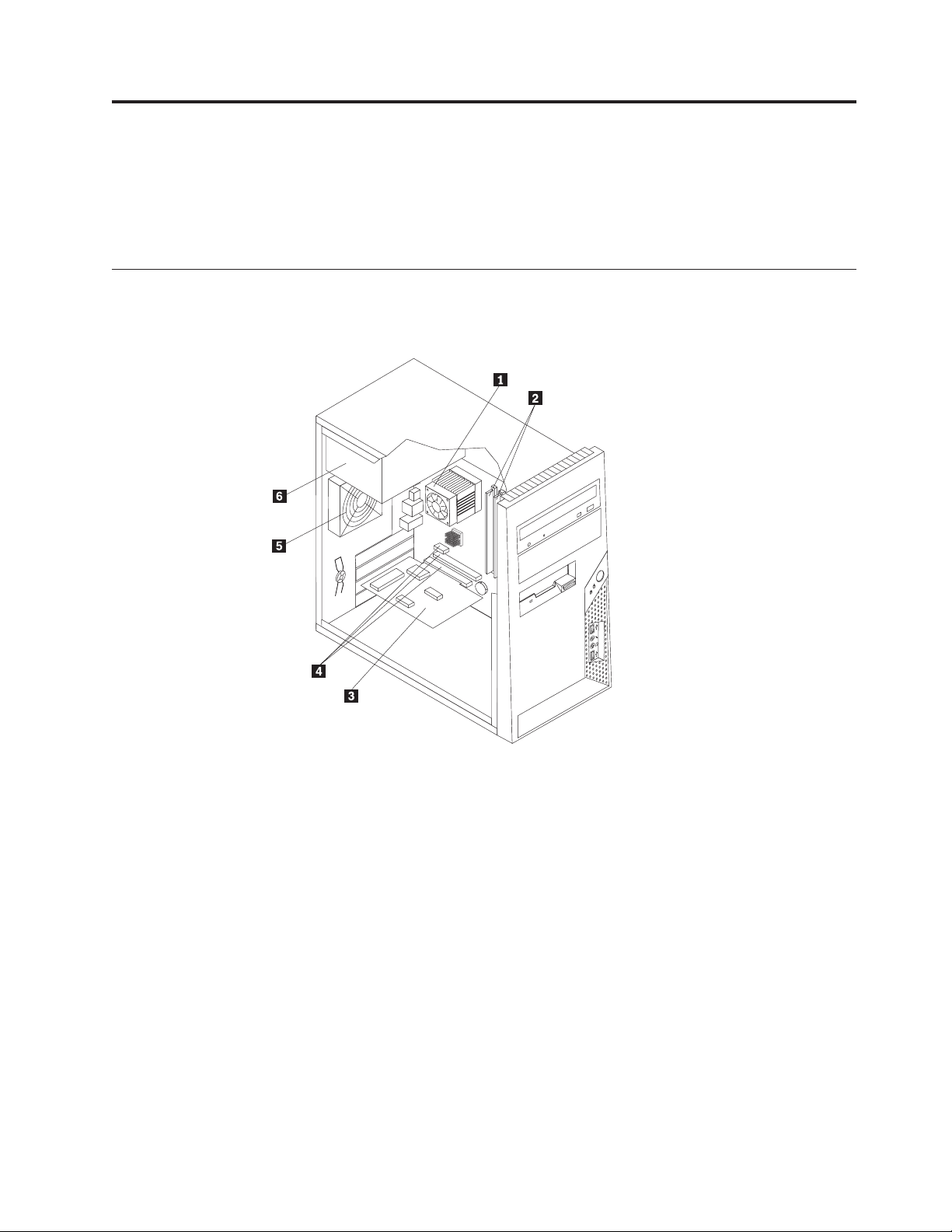
1. fejezet Elrendezések
Ez a fejezet ábrák segítségével szemlélteti a számítógép különféle csatlakozóinak, vezérlő- és
egyéb alkotórészeinek elhelyezkedését. “A számítógép borítójának eltávolítása” oldalszám: 7
ismerteti a számítógép borítójának levételét.
Alkotórészek elhelyezkedése
A következő ábra segítséget nyújt abban, hogy megtalálja a különféle alkotórészeket a
számítógépben.
1 Mikroprocesszor ventilátor és
4 PCI kártya csatlakozója
hűtőborda
2 Memória modulok (2) 5 Rendszer ventilátor
3 PCI adapterkártya 6 Tápegység
© Lenovo 2005, 2006. Portions © IBM Corp. 2006. 1
Page 10
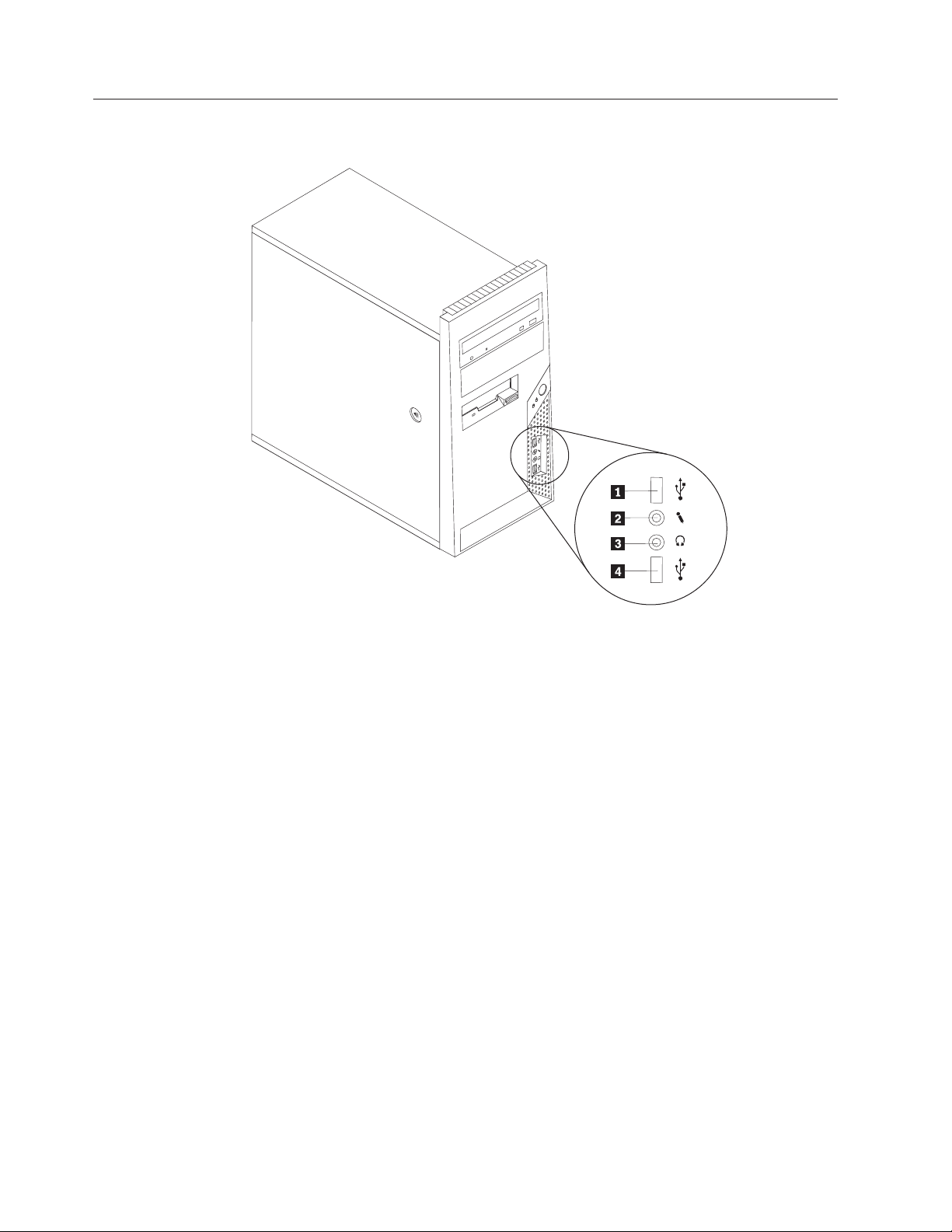
Csatlakozók elrendezése a számítógép előlapján
A következő ábra a számítógép előlapján található csatlakozókat szemlélteti.
1 USB csatlakozó 3 Fejhallgató csatlakozó
2 Mikrofon csatlakozó 4 USB csatlakozó
2 Hardverelemek cseréje
Page 11
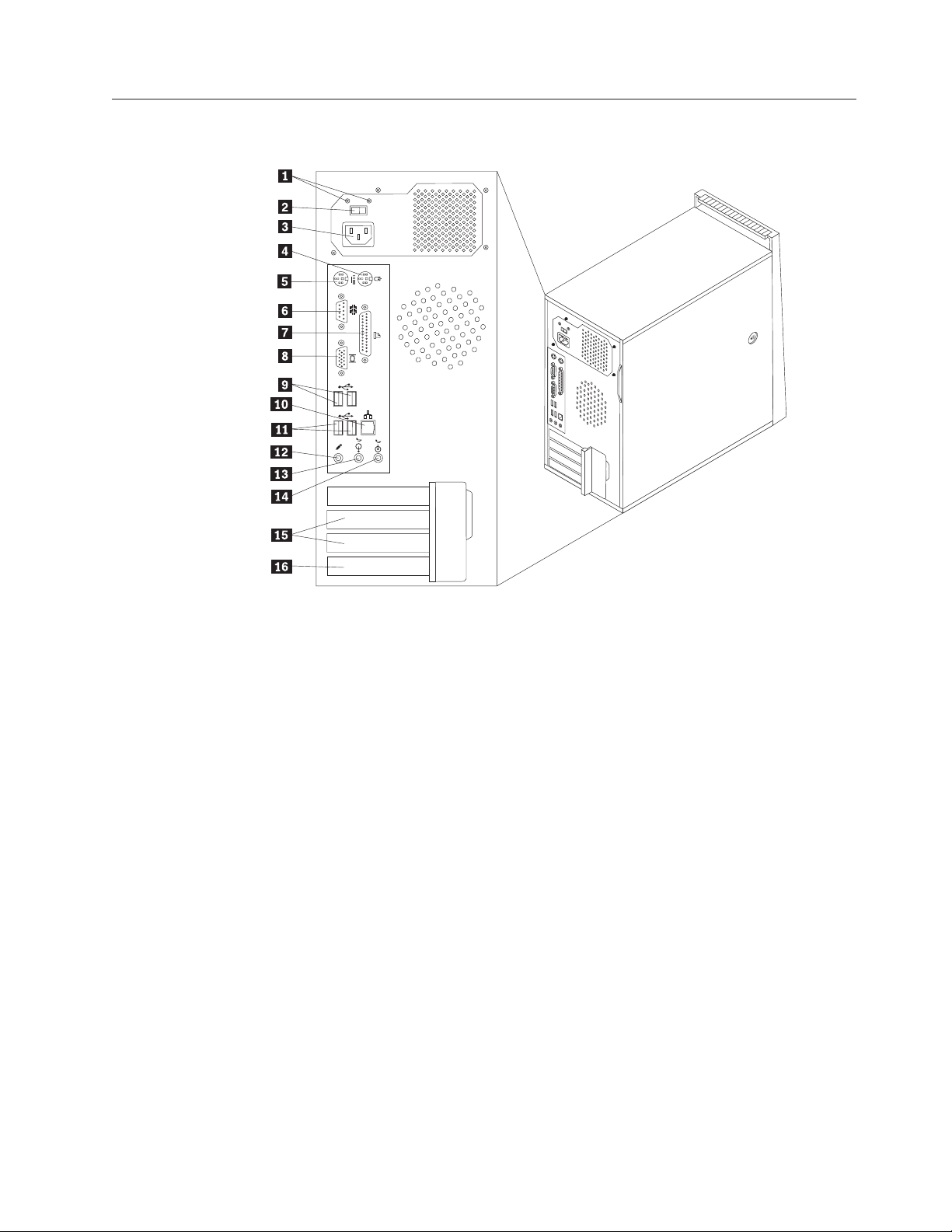
Csatlakozók elrendezése a számítógép hátlapján
A következő ábra a számítógép hátlapján található csatlakozókat szemlélteti.
1 Tápegység diagnosztikai LED-ek 9 USB csatlakozók (2)
2 Feszültségválasztó kapcsoló 10 Ethernet csatlakozó
3 Tápcsatlakozó 11 USB csatlakozók (2)
4 Szabványos egércsatlakozó 12 Mikrofon csatlakozó
5 Szabványos billentyűzetcsatlakozó 13 Audio kimeneti csatlakozó
6 Soros csatlakozó 14 Audio bemeneti csatlakozó
7 Párhuzamos csatlakozó 15 PCI csatlakozók (2)
8 VGA monitor csatlakozója 16 PCI Express x1 kártya csatlakozója
1. fejezet Elrendezések 3
Page 12

Alkatrészek azonosítása az alaplapon
Az alaplap (gyakran planár vagy motherboard) a számítógép legfőbb áramköri kártyája.
Biztosítja a számítógép alapvető funkcióit, valamint támogatja a különféle eszközöket,
amelyek vagy gyárilag lettek beépítve vagy később.
A következő ábra szemlélteti az alaplap alkotórészeinek elhelyezkedését (egyes modelleken).
1 Mikroprocesszor ventilátor csatlakozó 12 SATA IDE csatlakozók (2)
2 Mikroprocesszor és hűtőborda 13 Előlapon lévő USB csatlakozók (2)
3 1. memória csatlakozó 14 Akkumulátor
4 2. memória csatlakozó 15 PCI csatlakozók (2)
5 CMOS törlés/Helyreállítás átkötő 16 Előlapon lévő audio csatlakozó
6 Tápcsatlakozó 17 CD-IN csatlakozó
7 Hajlékonylemez meghajtó csatlakozója 18 PCI Express x16 grafikus kártya
csatlakozója
8 SATA IDE csatlakozók (2) 19 PCI Express x1 kártya csatlakozója
9 IDE csatlakozó 20 Rendszer ventilátor csatlakozója
10 Tápegység ventilátor csatlakozója 21 12V-os tápcsatlakozó
11 Előlap csatlakozó
4 Hardverelemek cseréje
Page 13

A következő ábra szemlélteti az alaplap alkotórészeinek elhelyezkedését (egyes modelleken).
1 Mikroprocesszor és hűtőborda 11 CMOS törlés/Helyreállítás átkötő
2 Mikroprocesszor ventilátor csatlakozó 12 Előlapon lévő USB csatlakozók (2)
3 1. memória csatlakozó 13 Előlapon lévő audio csatlakozó
4 2. memória csatlakozó 14 CD-IN csatlakozó
5 Hajlékonylemez meghajtó csatlakozója 15 PCI csatlakozók (2)
6 IDE csatlakozó 16 PCI Express x1 kártya csatlakozója
7 Tápcsatlakozó 17 Akkumulátor
8 SATA IDE csatlakozók (2) 18 Rendszer ventilátor csatlakozója
9 Tápegység ventilátor csatlakozója 19 12V-os tápcsatlakozó
10 Előlap csatlakozó
1. fejezet Elrendezések 5
Page 14

A következő ábra szemlélteti az alaplap alkotórészeinek elhelyezkedését (egyes modelleken).
1 Mikroprocesszor és hűtőborda 12 Előlap csatlakozó
2 Mikroprocesszor ventilátor csatlakozó 13 Előlapon lévő USB csatlakozók (2)
3 1. memória csatlakozó 14 Előlapon lévő audio csatlakozó
4 2. memória csatlakozó 15 CD-IN csatlakozó
5 Hajlékonylemez meghajtó csatlakozója 16 PCI kártya csatlakozója
6 Tápcsatlakozó 17 PCI Express x1 kártya csatlakozója
7 1. IDE csatlakozó 18 Akkumulátor
8 2. IDE csatlakozó 19 PCI Express x16 grafikus kártya
csatlakozója
9 Tápegység ventilátor csatlakozója 20 Rendszer ventilátor csatlakozója
10 SATA IDE csatlakozók (2) 21 12V-os tápcsatlakozó
11 CMOS törlés/Helyreállítás átkötő
6 Hardverelemek cseréje
Page 15

2. fejezet Hardverelemek cseréje
Figyelem:
Ne vegye le a számítógép borítóját, és ne kísérelje meg javítani addig, amíg el nem olvassa a “Fontos
biztonsági előírásokat” a Biztonsági és jótállási kézikönyvben, amely a számítógéppel vagy a
Hardverkarbantartási kézikönyvvel (HMM) érkezett. A Biztonsági és jótállási kézikönyv vagy a HMM
példányát beszerezheti a következő címről: http://www.lenovo.com/support.
Megjegyzés: Csak Lenovo alkatrészeket használjon.
A számítógép borítójának eltávolítása
Fontos!
Kapcsolja ki a számítógépet, és hagyja hűlni 3 - 5 percig, mielőtt levenné a borítót.
A borító eltávolítása:
1. Vegye ki a meghajtókból az adathordozókat (hajlékonylemez, CD vagy szalag), zárja le az
operációs rendszert, és kapcsolja ki az összes csatlakoztatott eszközt és magát a
számítógépet is.
2. Húzza ki az összes tápkábelt az elektromos csatlakozóból.
3. Húzza ki a számítógéphez csatlakoztatott összes kábelt. Ide értendők a tápkábelek, a
bemeneti/kimeneti (I/O) kábelek, és minden más, a géphez csatlakoztatott kábel. Mindezt
a “Csatlakozók elrendezése a számítógép előlapján” oldalszám: 2 és a “Csatlakozók
elrendezése a számítógép hátlapján” oldalszám: 3 mutatja.
4. Szerelje le a rögzítő eszközöket, amelyek biztosítják a számítógép borítóját.
© Lenovo 2005, 2006. Portions © IBM Corp. 2006. 7
Page 16

5. Nyomja meg a borító rögzítését oldó gombot a borító oldalán, és csúsztassa hátrafelé a
borítót, majd vegye el.
8 Hardverelemek cseréje
Page 17

Az előlap levétele és cseréje
Az előlap levétele és cseréje:
1. Vegye le számítógép borítóját. Lásd: “A számítógép borítójának eltávolítása” oldalszám:
7.
2. Szabadítsa fel az előlapot rögzítő három műanyag fület a fémkeret belső élénél, majd
nyomja kifelé az előlapot az ábrán látható módon.
3. Az előlap felszereléséhez illessze az előlap alján lévő műanyag füleket a fémkereten
található megfelelő nyílásokhoz, majd alól és felül is pattintsa az előlapot a helyére.
4. Folytatás: “A telepítés befejezése” oldalszám: 22.
2. fejezet Hardverelemek cseréje 9
Page 18

Tápegység cseréje
Figyelem:
Ne vegye le a számítógép borítóját, és ne kísérelje meg javítani addig, amíg el nem olvassa a “Fontos
biztonsági előírásokat” a Biztonsági és jótállási kézikönyvben, amely a számítógéppel vagy a
Hardverkarbantartási kézikönyvvel (HMM) érkezett. A Biztonsági és jótállási kézikönyv vagy a HMM
példányát beszerezheti a következő címről: http://www.lenovo.com/support.
A tápegység cseréje:
1. Vegye le számítógép borítóját. Lásd: “A számítógép borítójának eltávolítása” oldalszám:
7.
Megjegyzés: Az eljárást megkönnyíti, ha oldalára fekteti a számítógépet.
2. Húzza le a tápellátás kábeleit az alaplapról és az összes meghajtóról. Lásd: “Alkatrészek
azonosítása az alaplapon” oldalszám: 4.
3. Csavarja ki a négy csavart, amely a tápegységet rögzíti a fémkeret hátsó részén.
10 Hardverelemek cseréje
4. Emelje ki a tápegységet a keretből.
5. Tegye be az új tápegységet a helyére úgy, hogy a tápegységen lévő csavarhelyek
illeszkedjenek a fémkereten lévő lyukakhoz.
6. Csavarja vissza a tápegységet rögzítő négy csavart.
Megjegyzés: Csak Lenovo által szállított csavarokat használjon!
7. Dugja vissza a tápegység csatlakozóit az alaplapra.
8. Dugja vissza a tápegység csatlakozókat mindegyik meghajtónál.
9. Folytatás: “A telepítés befejezése” oldalszám: 22.
Page 19

A hűtőborda-szerelvény cseréje
Figyelem:
Ne vegye le a számítógép borítóját, és ne kísérelje meg javítani addig, amíg el nem olvassa a “Fontos
biztonsági előírásokat” a Biztonsági és jótállási kézikönyvben, amely a számítógéppel vagy a
Hardverkarbantartási kézikönyvvel (HMM) érkezett. A Biztonsági és jótállási kézikönyv vagy a HMM
példányát beszerezheti a következő címről: http://www.lenovo.com/support.
A hűtőborda-szerelvény cseréje:
1. Vegye le számítógép borítóját. Lásd: “A számítógép borítójának eltávolítása” oldalszám:
7.
2. Fektesse oldalára a számítógépet.
3. Keresse meg a hűtőbordát. Lásd: “Alkatrészek azonosítása az alaplapon” oldalszám: 4.
4. Húzza le a ventilátor szerelvény kábelét az alaplapról.
2. fejezet Hardverelemek cseréje 11
Page 20

5. Fordítsa el a kart 1, hogy felengedje a hűtőborda leszorító csapját, aminek
következtében szabaddá válik a rögzítő kerettől.
6. Emelje ki a meghibásodott hűtőbordát és ventilátorszerelvényt az alaplapból.
7. A kenőanyag fecskendővel helyezzen el 5 cseppnyi hűtőpasztát a mikoroprocesszor
tetejére. Minden ilyen csepp 0,03 ml (3 vonás az adagolón) legyen.
12 Hardverelemek cseréje
8. Helyezze rá a hűtőbordát és ventilátorszerelvényt a hűtőborda rögzítő keretére.
9. Dugja vissza a lehúzott kábeleket az alaplapon.
10. Folytatás: “A telepítés befejezése” oldalszám: 22.
Page 21

Memória modul cseréje
Figyelem:
Ne vegye le a számítógép borítóját, és ne kísérelje meg javítani addig, amíg el nem olvassa a “Fontos
biztonsági előírásokat” a Biztonsági és jótállási kézikönyvben, amely a számítógéppel vagy a
Hardverkarbantartási kézikönyvvel (HMM) érkezett. A Biztonsági és jótállási kézikönyv vagy a HMM
példányát beszerezheti a következő címről: http://www.lenovo.com/support.
A memória modul cseréje:
1. Vegye le számítógép borítóját. Lásd: “A számítógép borítójának eltávolítása” oldalszám:
7.
Megjegyzés: Az eljárást megkönnyíti, ha oldalára fekteti a számítógépet.
2. Keresse meg a memória modulok csatlakozóit. Lásd: “Alkotórészek elhelyezkedése”
oldalszám: 1.
3. A rögzítő fülek kihajtásával vegye ki a cserélendő memória modult az ábrán látható
módon.
4. Illessze az új memória modult a csatlakozóhoz. Figyeljen arra, hogy a memória modulon
lévő bevágás 1 pontosan illeszkedjen az alaplapon lévő csatlakozó tüskéjéhez 2.
Nyomja be a memória modult egyenesen a csatlakozójába, amíg a rögzítő fülek nem
záródnak.
5. Folytatás: “A telepítés befejezése” oldalszám: 22.
2. fejezet Hardverelemek cseréje 13
Page 22

Kártya cseréje
Figyelem:
Ne vegye le a számítógép borítóját, és ne kísérelje meg javítani addig, amíg el nem olvassa a “Fontos
biztonsági előírásokat” a Biztonsági és jótállási kézikönyvben, amely a számítógéppel vagy a
Hardverkarbantartási kézikönyvvel (HMM) érkezett. A Biztonsági és jótállási kézikönyv vagy a HMM
példányát beszerezheti a következő címről: http://www.lenovo.com/support.
Kártya cseréje:
1. Vegye le számítógép borítóját. Lásd: “A számítógép borítójának eltávolítása” oldalszám:
7.
2. Nyomja meg a kioldó gombot 1, nyissa ki a kártyák rögzítőjét 2, és egyenesen kifelé
húzva vegye ki a kártyát.
14 Hardverelemek cseréje
Page 23

3. Tegye be az új kártyát ugyanabba a csatlakozóba.
4. Győződjön meg arról, hogy a kártyát teljesen behelyezte a kártyacsatlakozóba.
5. A számítógép hátulján fordítsa záró helyzetbe a rögzítőt, hogy rögzítse a kártyát.
6. Folytatás: “A telepítés befejezése” oldalszám: 22.
Merevlemez meghajtó cseréje
Figyelem:
Ne vegye le a számítógép borítóját, és ne kísérelje meg javítani addig, amíg el nem olvassa a “Fontos
biztonsági előírásokat” a Biztonsági és jótállási kézikönyvben, amely a számítógéppel vagy a
Hardverkarbantartási kézikönyvvel (HMM) érkezett. A Biztonsági és jótállási kézikönyv vagy a HMM
példányát beszerezheti a következő címről: http://www.lenovo.com/support.
2. fejezet Hardverelemek cseréje 15
Page 24

Fontos!
Amikor új merevlemez meghajtót kap, ugyancsak kézhez kapja a Product Recovery CD
lemezek egy készletét is. A Product Recovery CD lemezek készlete lehetővé teszi, hogy
visszaállíthassa a merevlemez meghajtó tartalmát a számítógép gyári kibocsátáskori
állapotára. A gyárilag telepített szoftver helyreállításáról további tájékoztatást találhat a
Felhasználói kézikönyv ″Szoftver helyreállítása″ című részében.
A merevlemez meghajtó cseréje:
1. Vegye le számítógép borítóját. Lásd: “A számítógép borítójának eltávolítása” oldalszám:
7.
Megjegyzés: Az eljárást megkönnyíti, ha oldalára fekteti a számítógépet.
2. Húzza ki a táp- és jelkábeleket a merevlemez meghajtóból.
3. Nyomja meg a rögzítő fület, húzza hátra a merevlemez meghajtó keretét, majd fordítsa
ki az egész keretet, hogy a hűtőborda ne akadályozza a merevlemez meghajtó kivételét.
16 Hardverelemek cseréje
4. A kék fogantyú segítségével húzza ki a merevlemez meghajtót a keretéből.
5. Csúsztassa be az új merevlemez meghajtót a keretébe.
6. Forgassa be a keretet a helyére.
7. Dugja be a táp- és jelkábeleket a merevlemez meghajtóba. Lásd: “Alkatrészek
azonosítása az alaplapon” oldalszám: 4.
8. Tegye vissza a hajlékonylemez meghajtót.
9. Dugja be a táp- és jelkábeleket a hajlékonylemez meghajtóba. Lásd: “Alkatrészek
azonosítása az alaplapon” oldalszám: 4.
10. Folytatás: “A telepítés befejezése” oldalszám: 22.
Page 25

Optikai meghajtó cseréje
Figyelem:
Ne vegye le a számítógép borítóját, és ne kísérelje meg javítani addig, amíg el nem olvassa a “Fontos
biztonsági előírásokat” a Biztonsági és jótállási kézikönyvben, amely a számítógéppel vagy a
Hardverkarbantartási kézikönyvvel (HMM) érkezett. A Biztonsági és jótállási kézikönyv vagy a HMM
példányát beszerezheti a következő címről: http://www.lenovo.com/support.
Az optikai meghajtó cseréje:
1. Vegye le számítógép borítóját. Lásd: “A számítógép borítójának eltávolítása” oldalszám:
7.
2. Vegye le az előlapot. Lásd: “Az előlap levétele és cseréje” oldalszám: 9.
3. Húzza ki a táp- és jelkábeleket az optikai meghajtó hátlapján.
4. Nyomja meg a meghajtó rögzítőgombját, és húzza ki előre felé az optikai meghajtót a
számítógépből.
5. Elölről tolja be az új optikai meghajtót a helyére, amíg be nem pattan.
6. Csatlakoztassa a jel- és tápkábeleket a meghajtóhoz.
7. Tegye fel az előlapot. Lásd: “Az előlap levétele és cseréje” oldalszám: 9.
8. Folytatás: “A telepítés befejezése” oldalszám: 22.
2. fejezet Hardverelemek cseréje 17
Page 26

Hajlékonylemez meghajtó cseréje
Figyelem:
Ne vegye le a számítógép borítóját, és ne kísérelje meg javítani addig, amíg el nem olvassa a “Fontos
biztonsági előírásokat” a Biztonsági és jótállási kézikönyvben, amely a számítógéppel vagy a
Hardverkarbantartási kézikönyvvel (HMM) érkezett. A Biztonsági és jótállási kézikönyv vagy a HMM
példányát beszerezheti a következő címről: http://www.lenovo.com/support.
A hajlékonylemez meghajtó cseréje:
1. Vegye le számítógép borítóját. Lásd: “A számítógép borítójának eltávolítása” oldalszám:
7.
2. Vegye le az előlapot. Lásd: “Az előlap levétele és cseréje” oldalszám: 9.
3. Húzza ki a táp- és jelkábeleket a hajlékonylemez meghajtó hátlapján.
4. Nyomja meg a meghajtó rögzítőgombját, és húzza ki előre felé a hajlékonylemez
meghajtót a számítógépből.
18 Hardverelemek cseréje
5. Vegye le a rögzítő keretet a meghibásodott hajlékonylemez meghajtóról, s szerelje át az
újra.
Page 27

6. Tolja be az új hajlékonylemez meghajtót a helyére, amíg be nem pattan.
7. Folytatás: “A telepítés befejezése” oldalszám: 22.
A ventilátor szerelvény cseréje
Figyelem:
Ne vegye le a számítógép borítóját, és ne kísérelje meg javítani addig, amíg el nem olvassa a “Fontos
biztonsági előírásokat” a Biztonsági és jótállási kézikönyvben, amely a számítógéppel vagy a
Hardverkarbantartási kézikönyvvel (HMM) érkezett. A Biztonsági és jótállási kézikönyv vagy a HMM
példányát beszerezheti a következő címről: http://www.lenovo.com/support.
A rendszer ventilátor szerelvényének cseréje:
1. Vegye le számítógép borítóját. Lásd: “A számítógép borítójának eltávolítása” oldalszám:
7.
2. Keresse meg a ventilátor szerelvényt. Lásd: “Alkatrészek azonosítása az alaplapon”
oldalszám: 4.
3. Húzza le a ventilátor szerelvény kábelét az alaplapról. Lásd: “Alkatrészek azonosítása az
alaplapon” oldalszám: 4.
2. fejezet Hardverelemek cseréje 19
Page 28

4. Emelje ki a ventilátorszerelvényt a keretből.
5. Helyezze be az új ventilátort, illessze a ventilátorszerelvény gumírozott sarkait a kereten
lévő lyukakhoz, majd nyomja át a gumikat a lyukakon.
20 Hardverelemek cseréje
6. Húzza meg a gumírozott részben található hegyeket, hogy a ventilátorszerelvény végső
helyére kerüljön.
Page 29

7. Csatlakoztassa a ventilátorszerelvény kábelét az alaplap megfelelő csatlakozójához.
8. Folytatás: “A telepítés befejezése” oldalszám: 22.
Billentyűzet cseréje
Figyelem:
Ne vegye le a számítógép borítóját, és ne kísérelje meg javítani addig, amíg el nem olvassa a “Fontos
biztonsági előírásokat” a Biztonsági és jótállási kézikönyvben, amely a számítógéppel vagy a
Hardverkarbantartási kézikönyvvel (HMM) érkezett. A Biztonsági és jótállási kézikönyv vagy a HMM
példányát beszerezheti a következő címről: http://www.lenovo.com/support.
A billentyűzet cseréje:
1. Vegye ki a meghajtókból az adathordozókat (hajlékonylemez, CD vagy szalag), zárja le az
operációs rendszert, és kapcsolja ki az összes csatlakoztatott eszközt és magát a
számítógépet is.
2. Húzza ki az összes tápkábelt az elektromos csatlakozóból.
3. Keresse meg a billentyűzet csatlakozóját. Mindezt a “Csatlakozók elrendezése a
számítógép hátlapján” oldalszám: 3 és a “Csatlakozók elrendezése a számítógép
előlapján” oldalszám: 2 mutatja.
Megjegyzés: A billentyűzet csatlakoztatható szabványos billentyűzet csatlakozóhoz 1
a számítógép hátlapján, vagy egy USB csatlakozóhoz 2 a gép elő- vagy hátlapján.
Egér cseréje
4. Húzza ki a hibás billentyűzet kábelét a számítógépből, és csatlakoztassa az új billentyűzet
kábelét ugyanahhoz a csatlakozóhoz.
5. Folytatás: “A telepítés befejezése” oldalszám: 22.
Figyelem:
Ne vegye le a számítógép borítóját, és ne kísérelje meg javítani addig, amíg el nem olvassa a “Fontos
biztonsági előírásokat” a Biztonsági és jótállási kézikönyvben, amely a számítógéppel vagy a
Hardverkarbantartási kézikönyvvel (HMM) érkezett. A Biztonsági és jótállási kézikönyv vagy a HMM
példányát beszerezheti a következő címről: http://www.lenovo.com/support.
Az egér cseréje:
1. Vegye ki a meghajtókból az adathordozókat (hajlékonylemez, CD vagy szalag), zárja le az
operációs rendszert, és kapcsolja ki az összes csatlakoztatott eszközt és magát a
számítógépet is.
2. Húzza ki az összes tápkábelt az elektromos csatlakozóból.
2. fejezet Hardverelemek cseréje 21
Page 30

3. Keresse meg az egér csatlakozóját. Mindezt a “Csatlakozók elrendezése a számítógép
előlapján” oldalszám: 2 és a “Csatlakozók elrendezése a számítógép hátlapján” oldalszám:
3 mutatja.
Megjegyzés: Az egér csatlakoztatható szabványos egér csatlakozóhoz 1 a számítógép
hátlapján, vagy egy USB csatlakozóhoz 2 a gép elő- vagy hátlapján.
4. Húzza ki a hibás egér kábelét a számítógépből.
5. Csatlakoztassa az egér kábelét a megfelelő csatlakozóba.
6. Folytatás: “A telepítés befejezése”.
A telepítés befejezése
Miután befejezte az alkatrészek cseréjét, vissza kell helyeznie a számítógép borítóját, és
csatlakoztatni kell a kábeleket, beleértve a telefonvonalakat és tápkábeleket. A kicserélt
alkatrésztől függően lehet, hogy meg kell erősíteni a változtatásokat a Setup Utility
programban. Lásd a ″Setup Utility indítása″ című részt a Felhasználói kézikönyvben vagy a
Hardver karbantartási kézikönyvben.
A telepítési rész befejezéséhez:
1. Győződjön meg arról, hogy az összes alkatrészt megfelelően beszerelte, és sem szerszám,
sem kiesett csavar nem maradt a számítógép belsejében. A különféle alkotórészek
elhelyezkedését “Alkotórészek elhelyezkedése” oldalszám: 1 ismerteti.
2. Bizonyosodjon meg arról, hogy a kábelek elvezetése helyes, mielőtt visszatenné a
számítógép borítóját.
22 Hardverelemek cseréje
Page 31

3. Helyezze a számítógép borítóját úgy a keretre, hogy a gép borítójának alján látható
megvezetők találkozzanak a megfelelő sínekkel. Azután nyomja helyére a borítót, amíg
be nem pattan.
4. Ha telepítve van borítózár, zárja le.
5. Dugja vissza a külső kábeleket, a tápkábeleket a számítógépbe. Mindezt a “Csatlakozók
elrendezése a számítógép előlapján” oldalszám: 2 és a “Csatlakozók elrendezése a
számítógép hátlapján” oldalszám: 3 mutatja.
6. A konfigurációs beállítások módosításához olvassa el a ″Setup Utility indítása″ című részt
a Felhasználói kézikönyvben vagy a Hardver karbantartási kézikönyvben.
Megjegyzés:
A Lenovo a világ legtöbb részén megköveteli a meghibásodott CRU
visszaküldését. A visszaküldésre vonatkozó információkat a CRU-val együtt, vagy néhány
nappal annak megérkezése után kapja kézhez.
2. fejezet Hardverelemek cseréje 23
Page 32

A BIOS frissítése (flashing) hajlékony- vagy CD lemezről
Fontos!
Indítsa el a Setup Utility programot, amellyel megtekintheti a rendszerinformációkat.
Lásd a “Setup Utility indítása” című részt a Felhasználói kézikönyvben vagy a Hardver
karbantartási kézikönyvben. Ha a főmenüben felsorolt sorozatszám és számítógép
típus/modell szám nem egyezik meg a a számítógép címkéjén nyomtatott adatokkal,
frissíteni kell (flash) a BIOS-t, hogy megváltoztassa a sorozatszámot, valamint a gép
típus/modell jelzését.
A BIOS frissítése (flash) hajlékony- vagy CD lemezről:
1. Tegye be a rendszerprogram frissítési (flash) hajlékony- vagy CD lemezét a megfelelő
meghajtóba. A rendszerprogram frissítései elérhetők a http://www.lenovo.com/support
címen a világhálón.
Megjegyzés: A CD-ROM optikai meghajtóba helyezéséhez a számítógépnek bekapcsolt
állapotban kell lennie.
2. Kapcsolja be a számítógépet. Ha már be volt kapcsolva, akkor ki kell kapcsolnia, majd
újra be. A frissítés elkezdődik.
3. Amikor a rendszer kéri a nyelv kiválasztását, nyomja meg a nyelvnek megfelelő számot a
billentyűzeten, majd az Enter billentyűt.
4. Amikor a rendszer kéri a sorozatszám módosítását, nyomja meg az Y billentyűt.
5. Gépelje be a számítógép hétszámjegyű sorozatszámát, majd nyomja meg az Enter
billentyűt.
6. Amikor a rendszer kéri a számítógép típus/modell számának módosítását, nyomja meg az
Y billentyűt.
7. Gépelje be a számítógép hétszámjegyű típus/modell számát, majd nyomja meg az Enter
billentyűt.
8. A frissítés befejezéséhez kövesse a képernyőn megjelenő utasításokat.
24 Hardverelemek cseréje
Page 33

Figyelmeztetések
Előfordulhat, hogy a Lenovo nem tudja minden országban biztosítani az ebben a
dokumentumban szereplő összes terméket, szolgáltatást vagy lehetőséget. Az adott
országokban rendelkezésre álló termékekről és szolgáltatásokról a helyi Lenovo képviseletek
szolgálnak felvilágosítással. A Lenovo termékekre, programokra vagy szolgáltatásokra
vonatkozó hivatkozások sem állítani, sem sugallni nem kívánják, hogy az adott helyzetben
csak a Lenovo termékeit, programjait vagy szolgáltatásait lehet alkalmazni. Minden olyan
működésében azonos termék, program vagy szolgáltatás alkalmazható, amely nem sérti a
Lenovo szellemi tulajdonjogát. A nem Lenovo termékek, programok és szolgáltatások
működésének megítélése és ellenőrzése természetesen a felhasználó felelőssége.
A dokumentum tartalmával kapcsolatban a Lenovonak bejegyzett vagy bejegyzés alatt álló
szabadalmai lehetnek. E dokumentum birtoklása semmilyen jogot nem biztosít ezekhez a
szabadalmakhoz. Írásos licenckérelmeket a következő címre küldhet:
Lenovo (United States), Inc.
500 Park Offices Drive, Hwy. 54
Research Triangle Park, NC 27709
U.S.A.
Attention: Lenovo Director of Licensing
A LENOVO GROUP LTD. EZT A KIADVÁNYT “AS IS” (AHOGY VAN) FORMÁBAN
ADJA KÖZRE, ÉS SEMMIFÉLE KÖZVETETT VAGY KÖZVETLEN JÓTÁLLÁST NEM
VÁLLAL TÖBBEK KÖZÖTT, DE NEM KIZÁRÓLAG, EGY ADOTT CÉLRA TÖRTÉNŐ
ALKALMASSÁGGAL, ELADHATÓSÁGGAL KAPCSOLATBAN. Egyes joghatóságok
nem engedik meg a közvetett vagy közvetlen garanciavállalást bizonyos tranzakciókra, így
azok adott esetben nem vonatkoznak Önre.
Jelen dokumentum tartalmazhat technikai, illetve szerkesztési hibákat. Az itt található
információk bizonyos időnként módosulnak, a változásokat a dokumentum új kiadásai
tartalmazzák. A Lenovo előzetes értesítés nélkül javításokat vagy módosításokat eszközölhet
az itt szereplő teméke(ke)n vagy program(ok)on.
Az e dokumentumban leírt termékek nem implantációk vagy olyan életmentő berendezések
számára készültek, amelyeknél a hibás működés személyi sérüléshez vagy halálhoz vezethet.
Az ebben a dokumentumban szereplő információk nem vonatkoznak a Lenovo termékek
leírásaira vagy jótállási feltételeire, és nem módosítják azokat. Az ebben a dokumentumban
szereplő adatok közül semmi sem tekinthető licencszerződésként vagy jótállásként a Lenovo
vagy egy harmadik fél szellemi tulajdonával kapcsolatban. Az ebben a dokumentumban
szereplő információk egyike sem egy adott környezetből származik, ezért csak illusztrációnak
tekinthetők. Az egyéb működési környezetben tapasztalt eredmények eltérőek lehetnek.
A Lenovo belátása szerint bármilyen formában felhasználhatja és továbbadhatja a
felhasználóktól származó adatokat anélkül, hogy a felhasználó felé ebből bármilyen
kötelezettsége származna.
Bármilyen, e kiadványban szereplő, nem Lenovo hálóhelyre történő hivatkozás kizárólag
kényelmi szempontból szerepel, és az adott hálóhelyek semmiféle támogatását nem célozza.
Az ilyen webhelyeken található anyagok nem képezik az adott Lenovo termék
dokumentációjának részét, így ezek használata csak saját felelősségre történhet.
A dokumentumban található teljesítményadatok ellenőrzött környezetben kerültek
meghatározásra. Ennek következtében a más működési körülmények között kapott adatok
© Lenovo 2005, 2006. Portions © IBM Corp. 2006. 25
Page 34

jelentősen különbözhetnek a dokumentumban megadottaktól. Egyes mérések fejlesztői szintű
rendszereken kerültek végrehajtásra, így nincs garancia arra, hogy ezek a mérések azonosak
az általánosan hozzáférhető rendszerek esetében is. Továbbá bizonyos mérések következtetés
útján kerültek becslésre. A tényleges értékek eltérhetnek. A dokumentum felhasználóinak
ellenőrizni kell az adatok alkalmazhatóságát az adott környezetben.
Televíziós kimenetre vonatkozó megjegyzés
Az alábbi megjegyzés vonatkozik azokra a modellekre, amelyek gyárilag beépített televíziós
kimenettel rendelkeznek.
A termék a Macrovision Corporation és más jogtulajdonosok USA szabadalmak és további
szerzői jogi előírások által védett módszereket alkalmazó másolásvédelmi technológiát
tartalmaz. A szerzői jog hatálya alá tartozó védelmi technológia használatához a Macrovision
Corporation engedélye szükséges, és csak házi, valamint egyéb korlátozott megtekintés
céljára használható hacsak a Macrovision Corporation más felhatalmazást nem ad. A
visszafordítás és a belső szerkezet elemzése tilos.
Védjegyek
Az alábbi kifejezések a Lenovo védjegyei az Egyesült Államokban és/vagy más országokban:
Lenovo
ThinkCentre
Más vállalatok, termékek vagy szolgáltatások nevei mások védjegyei vagy szolgáltatás
védjegyei lehetnek.
26 Hardverelemek cseréje
Page 35

Page 36

Rendelési szám: 41X5718
Nyomtatva Dániában
(1P) P/N: 41X5718
